… und was werde ich morgen entwickeln ?
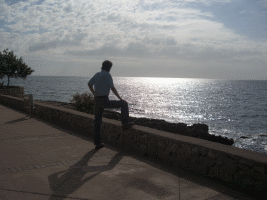 Diese Domain habe ich nach mehrmonatiger Vernachlässigung nun endlich wieder zum Leben erweckt. Viel zu lange hab ich nach dem perfekten Auftritt gesucht, verschiedene Experimente gemacht und einfach nur Zeit verschwendet, ohne wirklich voran zu kommen.
Diese Domain habe ich nach mehrmonatiger Vernachlässigung nun endlich wieder zum Leben erweckt. Viel zu lange hab ich nach dem perfekten Auftritt gesucht, verschiedene Experimente gemacht und einfach nur Zeit verschwendet, ohne wirklich voran zu kommen.
Nachdem mir mehrfach erklärt wurde, dass ein Projekt auch wachsen kann, gehe ich nun mit dem 3. Release dieser Seite online und hoffe, dass die hier publizierten Informationen hilfreich sein werden.
Da ich beruflich mit Software Entwicklung beschäftigt bin und das Hobby damit praktisch identisch ist, möchte ich nun auch endlich die ganzen Hobby-Projekte, die sich so über die Jahre ansammeln, auf dieser Plattform besprechen und veröffentlichen. Hauptsächlich wird es sich um Entwicklungen rund um WordPress drehen, aber auch Analysen, Bugfixes und Hintergrundinformationen zu bestehenden Open Source Projekten geben.
Das heißt aber nicht, dass es hier staubtrocken zugeht. Falls mir das eine oder andere “ Schmuckstück” aus Politik, Wirtschaft, Kultur oder Lifestyle begegnet, bei dem ich denke, dass es ebenfalls lesenswert ist, dann wird das auch seinen Platz hier finden.
Wie bereits zu sehen ist in der rechten oberen Ecke, ist diese Seite mehrsprachig ausgerichtet. So wie es meine Zeit erlaubt, werden alle Artikel in deutsch und englisch angeboten, wobei die primäre Erst-Erscheinung vorzugsweise deutsch sein wird. Die ersten Artikel werden sich darum drehen, wie man WordPress diese multi-linguale Fähigkeit beibringen kann und was es mich an schlaflosen Nächten gekostet hat.
Viel Spaß beim Stöbern
Kleines Spiel gefällig? Dann bitte hier entlang zum Casino Ratgeber!





